
2020-12-21 15:24:24 • Arkiverad till: MS Word-funktioner • beprövade lösningar
Blog

2020-12-21 15:24:24 • Arkiverad till: MS Word-funktioner • beprövade lösningar
ett bokmärke är en plats och plats du vill använda för att enkelt hitta tid och tid igen., I samband med World Wide Web är ett bokmärke en ”Uniform Resource Identifier” som lagras för senare hämtning av lagringsformat. Vi har använt bokmärken sedan vi var lite för att markera en plats i våra böcker, och nu ser vi ut att skapa bokmärke i Word för att markera en plats i vår verksamhet, college eller bara något informellt dokument.
bokmärken är ett användbart verktyg för att markera specifika platser i ditt dokument, och idag lär vi oss hur man gör bokmärken i Word och hur man använder bokmärken i Word, liksom i andra filformat.,
Du kan enkelt lägga till så många bokmärken som du vill i dokumentet eller Outlook-meddelandet. Ett bokmärke i ett word-dokument representerar en plats som du vill hitta enkelt om och om igen. Se till att ge varje bokmärke ett unikt namn så att du enkelt kan identifiera dem och hitta dem senare. Om du vill veta hur du skapar bokmärke i Word måste du följa dessa steg:
1. Välj text, bild eller någon annan plats i dokumentet där du vill infoga ett bokmärke.
2., Gå till” Infoga ”och klicka sedan på”Bokmärke”.
3. Ett nytt popup-fönster visas, där du måste lägga till ett namn på ditt bokmärke. Lägg till namnet under ”bokmärkesnamn” och klicka sedan på”Lägg till”. Namnet på ditt bokmärke måste börja med ett brev.
nu när du har lärt dig hur du skapar bokmärke i Word och lägger till bokmärket kan du enkelt hoppa till det genom att klicka på ”Ctrl + G” för att öppna ”gå till” popup-fönstret. Gå till rutan ” Sök och ersätt ”och klicka på” bokmärke ”i avsnittet” gå till vad”. Ange namnet på ditt bokmärke.,

ett annat alternativ är att lägga till hyperlänkar som tar dig till ditt bokmärke. Gör så här:
1. Markera texten, bilden eller något annat du vill använda som hyperlänk.
2. Högerklicka på musen och välj sedan ”hyperlänk”.
3. I listan ”länk till” klickar du på alternativet ”placera i det här dokumentet” och välj sedan det bokmärke du vill att länken ska referera.,
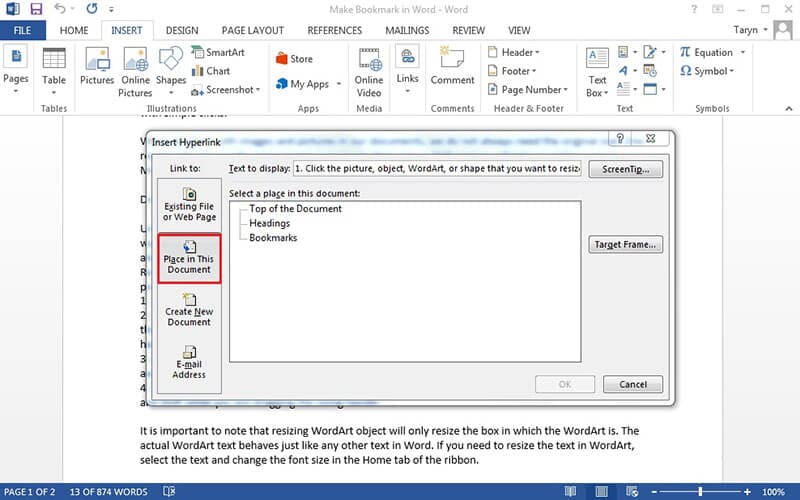
Word-dokument är bra för skrivna dokument. Men då och då behöver du en fil som är oberoende av hårdvaran, operativsystemet och applikationsprogramvaran. Det är där PDF-dokument kommer till nytta. Till skillnad från Microsoft ® Word-dokument kan PDF-dokument öppnas på vilket operativsystem som helst, vilken hårdvara som helst och är i grunden överförbara dokument som kan delas över flera datorplattformar. De främsta fördelarna med PDF-format är att alla datoranvändare kan öppna, granska, redigera och skriva ut dokumentet.,
numera har vi en uppsjö av PDF-redigeringsprogram som vi kan använda. Och på ett liknande sätt kan du skapa bokmärke i Word, Du kan också skapa bokmärke i PDF. Vissa kanske till och med säger att det är lättare. Ett av de bättre PDF-programvarualternativen är PDFelement. Läs mer handledning att använda PDFelement.
här är några av huvudfunktionerna:

vi pratade hur man skapar bokmärke i Word, och det var ganska enkelt. Med PDFelement är det lätt också. Här är stegen:
öppna en PDF-fil i PDFelement genom att klicka på ”Öppna fil…” – knappen.

gå till ”Visa” och klicka sedan på ”Bokmärke”. Bokmärkespanelen öppnas och du kan gå till sidan där du vill lägga till ett bokmärke.
Välj ett namn som gör det enkelt att hitta bokmärket senare och konfigurera andra åtgärder för bokmärket i den vänstra panelen.

ett annat alternativ är att gå texten där du vill lägga till bokmärke, markera texten eller bilden och högerklicka för att öppna panelen. Välj ”Lägg till bokmärke” från listan, vid vilken tidpunkt bokmärkespanelen öppnas., Det här alternativet fungerar bara i Windows.
Gratis nedladdning eller köp PDFelement just nu!
Gratis nedladdning eller köp PDFelement just nu!
köp PDFelement just nu!
köp PDFelement just nu!

chefredaktör
© 2021 Tombouctou
Tema av Anders Noren — Upp ↑
Lämna ett svar